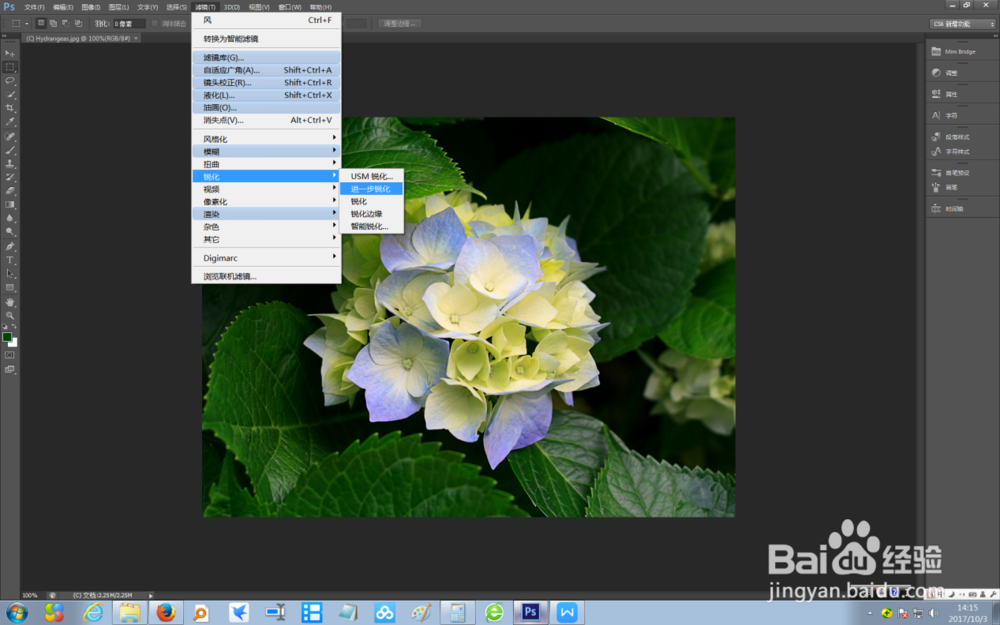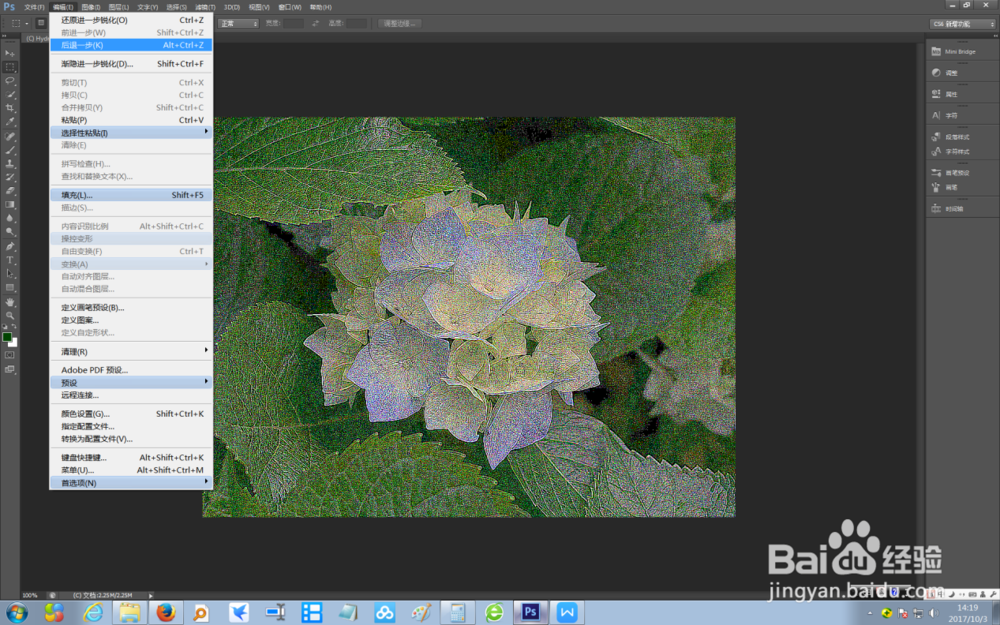如何使用photoshop cs6逐步锐化图片
1、在photoshop cs6中打开原图
2、打开图片后,点击【滤镜】菜单,再选择【锐化】下的【进一步锐化】
3、此时得到第一步锐化的效果,锐化效果轻微
4、点击【滤镜】菜单下的【进一步锐化】,可以得到进一步加深的锐化效果
5、重复多次点击【滤镜】菜单下的【进一步锐化】,可以得到更深的锐化效果
6、若果觉得锐化过深,可以点击【编辑】下的后退一步,以降低锐化效果。
声明:本网站引用、摘录或转载内容仅供网站访问者交流或参考,不代表本站立场,如存在版权或非法内容,请联系站长删除,联系邮箱:site.kefu@qq.com。
阅读量:48
阅读量:28
阅读量:50
阅读量:96
阅读量:41